Se aktuelle widgeter i Smart stabel på Apple Watch
Smart stabel foreslår nyttig informasjon eller handlinger du kan utføre, basert på konteksten – for eksempel tid på døgnet eller hvor du er. Smart stabel viser også Oppdateringer i sanntid for treningsøkter, nedtellinger og mer. Når Smart stabel har et forslag som er nyttig umiddelbart, vil Apple Watch prikke deg forsiktig på håndleddet.
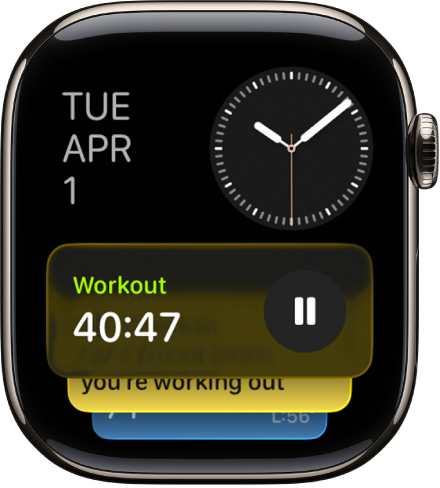
Åpne Smart stabel
Gjør ett av følgende fra urskiven:
Skru Digital Crown oppover.
Sveip opp fra nederst på skjermen.
Rull til widgeten du vil bruke, og trykk deretter på den for å åpne appen.
Tips: Rull til bunnen av Smart stabel for å få tilgang til Musikk, Trening eller Meldinger.
Se Oppdateringer i sanntid
Oppdateringer i sanntid – aktuell appaktivitet, for eksempel en treningsøkt, en nedtelling eller musikk –vises øverst i Smart stabel.
Gjør ett av følgende:
Fra urskiven: Trykk på Oppdateringer i sanntid øverst på skjermen.

I Smart stabel: Åpne Smart stabel (hvis den ikke allerede er åpen). Hvis du har flere Oppdatering i sanntid-hendelser, ruller du til den du vil se.
Gå tilbake til urskiven ved å trykke på Digital Crown.
Når en Oppdatering i sanntid kjører, forblir Smart stabel som standard åpen selv om håndleddet er vendt ned. Hvis du vil tilpasse når og hvordan Oppdateringer i sanntid vises, går du til Innstillinger-appen ![]() , trykker på Smart stabel, trykker på Oppdateringer i sanntid og velger deretter ett av alternativene.
, trykker på Smart stabel, trykker på Oppdateringer i sanntid og velger deretter ett av alternativene.
Se Smart stabel-hint
Apple Watch bruker data på enheten og trender fra den daglige rutinen din for å prikke deg forsiktig på håndleddet med et hint når Smart stabel har et forslag som er umiddelbart nyttig for deg. Det vises et lite symbol nederst på urskiven.
Gjør ett av følgende:
Åpne hintet: Trykk på Smart stabel-hintet nederst på urskiven for å åpne Smart stabel.

Demp hintet: Sveip opp på Smart stabel-hintet for å dempe det i 24 timer.
Merk: For forslag som trening trenger Apple Watch litt tid for å lære seg rutinen din.
Tilpass Smart stabel
Du kan legge til, fjerne og endre rekkefølgen på widgetene i Smart stabel. Enkelte apper har flere widgeter, og enkelte widgeter kan tilpasses, slik at du ser det som er viktigst for deg. Du kan for eksempel velge et smarttilbehør du bruker ofte, i Hjem-widgeten.
Rull helt ned, trykk på Rediger, og gjør deretter ett av følgende:
Legg til en widget: Trykk på
 , og velg en widget. Med enkelte widgeter kan du trykke på
, og velg en widget. Med enkelte widgeter kan du trykke på  for å få valg for tilpasninger.
for å få valg for tilpasninger.Fjern en widget: Trykk på
 .
.Fest widgeter: Trykk på
 til høyre for hver widget du vil beholde på en fast plass.
til høyre for hver widget du vil beholde på en fast plass.Endre rekkefølgen på festede widgeter: Trykk og hold på en widget du vil flytte, og flytt den deretter til en ny plassering.
Når du er ferdig, trykker du på
 .
.